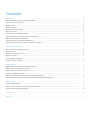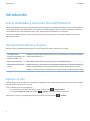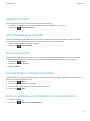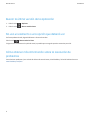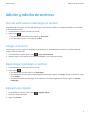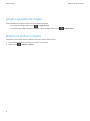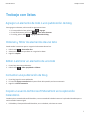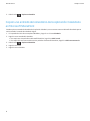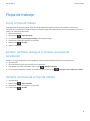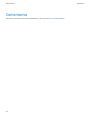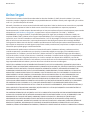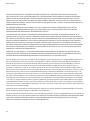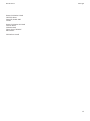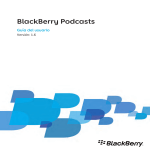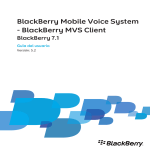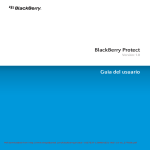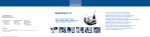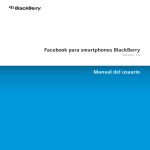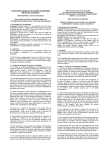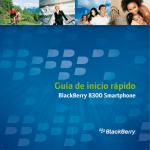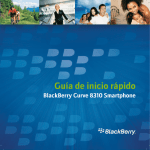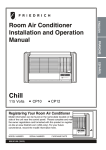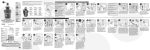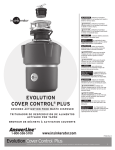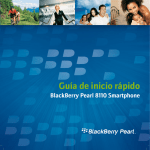Download BlackBerry Client para Microsoft SharePoint Guía del usuario
Transcript
BlackBerry Client para
Microsoft SharePoint
Guía del usuario
Versión: 2.1
SWD-1970911-0305101153-005
Contenido
Introducción.......................................................................................................................................................................................................
Acerca de BlackBerry Client para Microsoft SharePoint....................................................................................................................................
Nuevas características y mejoras.......................................................................................................................................................................
Agregar un sitio..................................................................................................................................................................................................
Agregar un favorito............................................................................................................................................................................................
Ver los detalles de un elemento.........................................................................................................................................................................
Buscar un elemento...........................................................................................................................................................................................
Ver el perfil de un compañero de trabajo..........................................................................................................................................................
Enviar un elemento a un compañero por correo electrónico............................................................................................................................
Buscar la última versión de la aplicación............................................................................................................................................................
No veo un elemento o una opción que debería ver...........................................................................................................................................
Cómo obtener más información sobre la resolución de problemas..................................................................................................................
2
2
2
2
3
3
3
3
3
4
4
4
Adición y edición de archivos.............................................................................................................................................................................
Ver una vista previa o descargar un archivo......................................................................................................................................................
Cargar un archivo...............................................................................................................................................................................................
Desproteger o proteger un archivo....................................................................................................................................................................
Agregar una carpeta...........................................................................................................................................................................................
Cargar o guardar una imagen.............................................................................................................................................................................
Eliminar un archivo o carpeta.............................................................................................................................................................................
5
5
5
5
5
6
6
Trabajo con listas................................................................................................................................................................................................
Agregar un elemento de lista o una publicación de blog...................................................................................................................................
Ordenar y filtrar los elementos de una lista.......................................................................................................................................................
Editar o eliminar un elemento de una lista........................................................................................................................................................
Comentar una publicación de blog.....................................................................................................................................................................
Copiar un evento de Microsoft SharePoint en la aplicación Calendario............................................................................................................
Copiar una entrada del calendario de la aplicación Calendario en Microsoft SharePoint.................................................................................
7
7
7
7
7
7
8
Flujos de trabajo.................................................................................................................................................................................................
Iniciar un flujo de trabajo...................................................................................................................................................................................
Aprobar, rechazar, reasignar o cambiar una tarea de aprobación.....................................................................................................................
Cambiar una tarea de un flujo de trabajo..........................................................................................................................................................
9
9
9
9
Comentarios.......................................................................................................................................................................................................
10
Aviso legal...........................................................................................................................................................................................................
11
Introducción
Guía del usuario
Introducción
Acerca de BlackBerry Client para Microsoft SharePoint
Puede utilizar BlackBerry Client para Microsoft SharePoint para organizar y compartir documentos, archivos e información con
los compañeros de un sitio. Puede obtener una vista previa, descargar, agregar y editar los archivos en bibliotecas. Mediante
una variedad de listas, como calendarios, blogs y wikis, puede colaborar activamente en los proyectos.
Puede utilizar su información de inicio de sesión de Microsoft SharePoint existente para acceder a BlackBerry Client para
Microsoft SharePoint.
Nuevas características y mejoras
BlackBerry Client para Microsoft SharePoint 2.1 incluye las siguientes nuevas características y mejoras:
Compatibilidad con
smartphones BlackBerry que
ejecutan BlackBerry 7.1
BlackBerry Client para Microsoft SharePoint ahora es compatible con smartphones BlackBerry
que ejecutan BlackBerry 7.1.
Administración de listas
Ahora puede ordenar y filtrar los elementos de una lista alfabéticamente.
Administración de flujos de
trabajo
Ahora puede iniciar y personalizar el flujo de trabajo de aprobación y el flujo de trabajo de tres
estados mediante BlackBerry Client para Microsoft SharePoint. Puede aprobar, rechazar,
reasignar y realizar cambios en elementos que se le envíen como tarea de un flujo de trabajo.
Agregar un sitio
Cuando agrega un sitio, éste aparece en la pantalla de la página de inicio. Puede cambiar rápidamente entre sitios en cualquier
momento seleccionando Inicio en el menú.
Lleve a cabo una de las acciones siguientes:
• En la pantalla principal de un sitio, resalte un sitio. Pulse la tecla
> Agregar a sitios.
• En la pantalla Página de inicio, pulse la tecla
> Agregar. Rellene los campos de la pantalla.
Para eliminar un sitio, en la pantalla Página de inicio, resalte el sitio. Pulse la tecla
2
> Eliminar.
Guía del usuario
Introducción
Agregar un favorito
Cuando agrega un favorito, éste aparece en la pantalla de la página de inicio.
1. Para agregar una biblioteca, lista o carpeta como favorito, resalte la biblioteca, lista o carpeta.
2. Pulse la tecla
> Agregar a favoritos.
Ver los detalles de un elemento
Cuando ve los detalles de un elemento, podrá ver información como la descripción de una biblioteca o evento, la fecha de
creación y de última modificación de un archivo y el usuario que tiene un archivo desprotegido.
1. Seleccione una biblioteca, lista, archivo o carpeta.
2. Pulse la tecla
> Ver propiedades.
Buscar un elemento
Dependiendo de dónde se encuentre en un sitio, tal vez pueda ordenar o filtrar rápidamente la información de la pantalla
mediante la opción de menú Personalizar lista o escribiendo en el campo Buscar de la parte superior de la pantalla.
1. Pulse la tecla
> Buscar.
2. Escriba los criterios de búsqueda.
3. Haga clic en Buscar.
Ver el perfil de un compañero de trabajo
Desde el perfil de un compañero de trabajo, puede ver sus publicaciones de blog y agregar rápidamente a ese compañero a su
aplicación de contactos mediante el menú.
1. Pulse la tecla
> Buscar.
2. Escriba el nombre del compañero de trabajo.
3. En los resultados de la búsqueda, resalte al compañero en cuestión.
4. Pulse la tecla
> Abrir.
Enviar un elemento a un compañero por correo electrónico
1. Resalte un elemento.
2. Pulse la tecla
> Enviar como correo electrónico.
3
Introducción
Guía del usuario
Buscar la última versión de la aplicación
1. Pulse la tecla
2. Pulse la tecla
> Opciones.
> Buscar actualizaciones.
No veo un elemento o una opción que debería ver
De forma predeterminada, algunas bibliotecas o listas están ocultas.
Pulse la tecla
> Mostrar todas las listas.
Si sigue sin ver el elemento o la opción de menú, es posible que no tenga los permisos necesarios para ello.
Cómo obtener más información sobre la resolución de
problemas
Para solucionar problemas y leer artículos de la base de conocimientos, visite BlackBerry Technical Solution Center en
www.blackberry.com/btsc.
4
Adición y edición de archivos
Guía del usuario
Adición y edición de archivos
Ver una vista previa o descargar un archivo
Dependiendo de su empresa, es posible que pueda cargar archivos de hasta 3 MB en su smartphone BlackBerry o hasta 5 MB
en una tarjeta de memoria.
1. En una biblioteca o carpeta, seleccione un archivo.
2. Pulse la tecla
.
• Para ver una vista previa del archivo, haga clic en Vista previa.
• Para descargar el archivo y verlo, haga clic en Abrir.
Cargar un archivo
Cuando carga un archivo, aparece en la biblioteca o la carpeta que ve. Dependiendo de su empresa, es posible que pueda
cargar archivos de hasta 5 MB.
1. En una biblioteca o carpeta, pulse la tecla
> Crear nuevo elemento.
2. Busque y haga clic en un archivo en su smartphone BlackBerry o una tarjeta de memoria.
Desproteger o proteger un archivo
1. En una biblioteca o carpeta, seleccione un archivo.
2. Pulse la tecla
.
• Para desproteger el archivo, haga clic en Desproteger.
• Para proteger en un archivo que se ha desprotegido anteriormente, haga clic en Proteger. Escriba un comentario. Haga
clic en Aceptar.
• Para cancelar la acción de desproteger de un archivo que se ha desprotegido anteriormente, haga clic en Cancelar
desproteger.
Agregar una carpeta
1. En una biblioteca o carpeta, pulse la tecla
2. Escriba un nombre de carpeta.
3. Haga clic en Aceptar.
> Agregar carpeta.
5
Guía del usuario
Adición y edición de archivos
Cargar o guardar una imagen
En una biblioteca de imágenes, realice una de las siguientes acciones:
• Para cargar una imagen, pulse la tecla
> Cargar una foto.
• Para guardar una imagen que haya encontrado, resalte la imagen. Pulse la tecla
Eliminar un archivo o carpeta
Cuando borra una carpeta, se borran todos los archivos o carpetas dentro de ella.
1. En una biblioteca o carpeta, seleccione un archivo o una carpeta.
2. Pulse la tecla
> Eliminar > Eliminar.
6
> Guardar como.
Guía del usuario
Trabajo con listas
Trabajo con listas
Agregar un elemento de lista o una publicación de blog
Para agregar un elemento, realice una de las siguientes acciones:
• En la mayoría de las listas, pulse la tecla
> Agregar.
• En una lista de tareas, pulse la tecla
> Crear nuevo elemento.
• En un blog, pulse la tecla
> Agregar publicación de blog.
Ordenar y filtrar los elementos de una lista
Puede cambiar la manera en que ve u organiza los elementos de una lista.
> Personalizar lista.
1. Pulse la tecla
2. Seleccione la manera en que desea ver u organizar los datos.
3. Haga clic en Aplicar.
Editar o eliminar un elemento de una lista
1. En una lista, seleccione un elemento.
2. Pulse la tecla
> Editar propiedades o Eliminar.
Comentar una publicación de blog
1. En un blog, haga clic en una publicación.
2. En la sección Agregar comentarios de la parte inferior de la pantalla, escriba su comentario.
3. Haga clic en Enviar comentario.
Copiar un evento de Microsoft SharePoint en la aplicación
Calendario
Cuando copia un evento de Microsoft SharePoint, crea una entrada del calendario nueva en la aplicación Calendario que no
está vinculada al evento original.
1. En BlackBerry Client para Microsoft SharePoint, en un calendario, seleccione un evento.
7
Trabajo con listas
Guía del usuario
2. Pulse la tecla
> Copiar en calendario.
Copiar una entrada del calendario de la aplicación Calendario
en Microsoft SharePoint
Cuando copia una entrada de calendario de la aplicación Calendario, crea un evento nuevo en Microsoft SharePoint que no
está vinculado a la entrada de calendario original.
1. En la pantalla de inicio de su smartphone BlackBerry, haga clic en el icono Calendario.
2. Haga clic en una entrada del calendario.
• Para copiar una cita periódica en Microsoft SharePoint, haga clic en Abrir la serie.
• Para copiar sólo una ocurrencia de una cita periódica en Microsoft SharePoint, haga clic en Abrir esta ocurrencia.
3. Pulse la tecla
> Copiar en SharePoint.
4. Haga clic en un sitio.
5. Haga clic en un calendario.
8
Guía del usuario
Flujos de trabajo
Flujos de trabajo
Iniciar un flujo de trabajo
Dependiendo de sus permisos, puede utilizar un flujo de trabajo para asignar una tarea a un compañero o para enviar
elementos para su aprobación. Puede personalizar un flujo de trabajo cambiando opciones como los participantes, las fechas
finales y las instrucciones de la tarea.
1. Resalte un elemento.
2. Pulse la tecla
> Flujos de trabajo.
3. En la sección Iniciar un nuevo flujo de trabajo, elija un flujo de trabajo.
4. Complete los campos que aparecen en la pantalla.
5. Pulse la tecla
> Guardar.
6. Haga clic en Aceptar.
Aprobar, rechazar, reasignar o cambiar una tarea de
aprobación
Cuando se le asigna un elemento para su aprobación, recibe una notificación de la tarea por correo electrónico.
1. Abra una tarea.
2. Revise el elemento que se le ha enviado para su aprobación.
3. Para aprobar o rechazar el elemento, pulse la tecla
> Aprobar o Rechazar.
4. Para reasignar el elemento o solicitar un cambio en el mismo, pulse la tecla
> Reasignar tarea o Solicitar un cambio.
Cambiar una tarea de un flujo de trabajo
1.
2.
3.
4.
Abra una tarea.
Pulse la tecla
> Editar elemento.
Complete los campos que aparecen en la pantalla.
Pulse la tecla
> Guardar.
9
Guía del usuario
Comentarios
Para ofrecer comentarios acerca de este documento, visite www.blackberry.com/docsfeedback.
10
Comentarios
Guía del usuario
Aviso legal
Aviso legal
©2012 Research In Motion Limited. Reservados todos los derechos. BlackBerry®, RIM®, Research In Motion® y las marcas
comerciales, nombres y logotipos relacionados son propiedad de Research In Motion Limited y están registrados y/o se utilizan
en EE. UU. y en diferentes países del mundo.
Microsoft y SharePoint son marcas comerciales de Microsoft Corporation. Todas las demás marcas comerciales son propiedad
de sus respectivos propietarios.Todas las demás marcas comerciales son propiedad de sus respectivos propietarios.
Esta documentación, incluida cualquier documentación que se incorpore mediante referencia como documento proporcionado
o disponible en www.blackberry.com/go/docs, se proporciona o se pone a disposición "TAL CUAL" y "SEGÚN SU
DISPONIBILIDAD" sin ninguna condición, responsabilidad o garantía de ningún tipo por Research In Motion Limited y sus
empresas afiliadas ("RIM") y RIM no asume ninguna responsabilidad por los errores tipográficos, técnicos o cualquier otra
imprecisión, error u omisión contenidos en esta documentación. Con el fin de proteger la información confidencial y propia de
RIM, así como los secretos comerciales, la presente documentación describe algunos aspectos de la tecnología de RIM en
líneas generales. RIM se reserva el derecho a modificar periódicamente la información que contiene esta documentación, si
bien tampoco se compromete en modo alguno a proporcionar cambios, actualizaciones, ampliaciones o cualquier otro tipo de
información que se pueda agregar a esta documentación.
Esta documentación puede contener referencias a fuentes de información, hardware o software, productos o servicios,
incluidos componentes y contenido como, por ejemplo, el contenido protegido por copyright y/o sitios Web de terceros
(conjuntamente, los "Productos y servicios de terceros"). RIM no controla ni es responsable de ningún tipo de Productos y
servicios de terceros, incluido, sin restricciones, el contenido, la exactitud, el cumplimiento de copyright, la compatibilidad, el
rendimiento, la honradez, la legalidad, la decencia, los vínculos o cualquier otro aspecto de los Productos y servicios de
terceros. La inclusión de una referencia a los Productos y servicios de terceros en esta documentación no implica que RIM se
haga responsable de dichos Productos y servicios de terceros o de dichos terceros en modo alguno.
EXCEPTO EN LA MEDIDA EN QUE LO PROHÍBA ESPECÍFICAMENTE LA LEY DE SU JURISDICCIÓN, QUEDAN EXCLUIDAS POR LA
PRESENTE TODAS LAS CONDICIONES, APROBACIONES O GARANTÍAS DE CUALQUIER TIPO, EXPLÍCITAS O IMPLÍCITAS, INCLUIDA,
SIN NINGÚN TIPO DE LIMITACIÓN, CUALQUIER CONDICIÓN, APROBACIÓN, GARANTÍA, DECLARACIÓN DE GARANTÍA DE
DURABILIDAD, IDONEIDAD PARA UN FIN O USO DETERMINADO, COMERCIABILIDAD, CALIDAD COMERCIAL, ESTADO DE NO
INFRACCIÓN, CALIDAD SATISFACTORIA O TITULARIDAD, O QUE SE DERIVE DE UNA LEY O COSTUMBRE O UN CURSO DE LAS
NEGOCIACIONES O USO DEL COMERCIO, O RELACIONADO CON LA DOCUMENTACIÓN O SU USO O RENDIMIENTO O NO
RENDIMIENTO DE CUALQUIER SOFTWARE, HARDWARE, SERVICIO O CUALQUIER PRODUCTO O SERVICIO DE TERCEROS
MENCIONADOS AQUÍ. TAMBIÉN PODRÍA TENER OTROS DERECHOS QUE VARÍAN SEGÚN EL ESTADO O PROVINCIA. ES POSIBLE
QUE ALGUNAS JURISDICCIONES NO PERMITAN LA EXCLUSIÓN O LA LIMITACIÓN DE GARANTÍAS IMPLÍCITAS Y CONDICIONES.
EN LA MEDIDA EN QUE LO PERMITA LA LEY, CUALQUIER GARANTÍA IMPLÍCITA O CONDICIONES EN RELACIÓN CON LA
DOCUMENTACIÓN NO SE PUEDEN EXCLUIR TAL Y COMO SE HA EXPUESTO ANTERIORMENTE, PERO PUEDEN SER LIMITADAS, Y
POR LA PRESENTE ESTÁN LIMITADAS A NOVENTA (90) DÍAS DESDE DE LA FECHA QUE ADQUIRIÓ LA DOCUMENTACIÓN O EL
ELEMENTO QUE ES SUJETO DE LA RECLAMACIÓN.
EN LA MEDIDA MÁXIMA EN QUE LO PERMITA LA LEY DE SU JURISDICCIÓN, EN NINGÚN CASO RIM ASUMIRÁ RESPONSABILIDAD
ALGUNA POR CUALQUIER TIPO DE DAÑOS RELACIONADOS CON ESTA DOCUMENTACIÓN O SU USO, O RENDIMIENTO O NO
RENDIMIENTO DE CUALQUIER SOFTWARE, HARDWARE, SERVICIO O PRODUCTOS Y SERVICIOS DE TERCEROS AQUÍ
MENCIONADOS INCLUIDOS SIN NINGÚN TIPO DE LIMITACIÓN CUALQUIERA DE LOS SIGUIENTES DAÑOS: DIRECTOS,
RESULTANTES, EJEMPLARES, INCIDENTALES, INDIRECTOS, ESPECIALES, PUNITIVOS O AGRAVADOS, DAÑOS POR PÉRDIDA DE
BENEFICIOS O INGRESOS, IMPOSIBILIDAD DE CONSEGUIR LOS AHORROS ESPERADOS, INTERRUPCIÓN DE LA ACTIVIDAD
COMERCIAL, PÉRDIDA DE INFORMACIÓN COMERCIAL, PÉRDIDA DE LA OPORTUNIDAD DE NEGOCIO O CORRUPCIÓN O PÉRDIDA
11
Guía del usuario
Aviso legal
DE DATOS, IMPOSIBILIDAD DE TRANSMITIR O RECIBIR CUALQUIER DATO, PROBLEMAS ASOCIADOS CON CUALQUIER
APLICACIÓN QUE SE UTILICE JUNTO CON PRODUCTOS Y SERVICIOS DE RIM, COSTES DEBIDOS AL TIEMPO DE INACTIVIDAD,
PÉRDIDA DE USO DE LOS PRODUCTOS Y SERVICIOS DE RIM O PARTE DE ÉL O DE CUALQUIER SERVICIO DE USO, COSTE DE
SERVICIOS SUSTITUTIVOS, COSTES DE COBERTURA, INSTALACIONES O SERVICIOS, COSTE DEL CAPITAL O CUALQUIER OTRA
PÉRDIDA MONETARIA SIMILAR, TANTO SI DICHOS DAÑOS SE HAN PREVISTO O NO, Y AUNQUE SE HAYA AVISADO A RIM DE LA
POSIBILIDAD DE DICHOS DAÑOS.
EN LA MEDIDA MÁXIMA EN QUE LO PERMITA LA LEY DE SU JURISDICCIÓN, RIM NO TENDRÁ NINGÚN OTRO TIPO DE
OBLIGACIÓN O RESPONSABILIDAD CONTRACTUAL, EXTRACONTRACTUAL O CUALQUIER OTRA, INCLUIDA CUALQUIER
RESPONSABILIDAD POR NEGLIGENCIA O RESPONSABILIDAD ESTRICTA.
LAS LIMITACIONES, EXCLUSIONES Y DESCARGOS DE RESPONSABILIDAD SE APLICARÁN: (A) INDEPENDIENTEMENTE DE LA
NATURALEZA DE LA CAUSA DE LA ACCIÓN, DEMANDA O ACCIÓN SUYA, INCLUIDA PERO NO LIMITADA AL INCUMPLIMIENTO
DEL CONTRATO, NEGLIGENCIA, AGRAVIO, EXTRACONTRACTUAL, RESPONSABILIDAD ESTRICTA O CUALQUIER OTRA TEORÍA DEL
DERECHO Y DEBERÁN SOBREVIVIR A UNO O MÁS INCUMPLIMIENTOS ESENCIALES O AL INCUMPLIMIENTO DEL PROPÓSITO
ESENCIAL DE ESTE CONTRATO O CUALQUIER SOLUCIÓN CONTENIDA AQUÍ; Y (B) A RIM Y A SUS EMPRESAS AFILIADAS, SUS
SUCESORES, CESIONARIOS, AGENTES, PROVEEDORES (INCLUIDOS LOS PROVEEDORES DE SERVICIOS DE USO), DISTRIBUIDORES
AUTORIZADOS POR RIM (INCLUIDOS TAMBIÉN LOS PROVEEDORES DE SERVICIOS DE USO) Y SUS RESPECTIVOS DIRECTORES,
EMPLEADOS Y CONTRATISTAS INDEPENDIENTES.
ADEMÁS DE LAS LIMITACIONES Y EXCLUSIONES MENCIONADAS ANTERIORMENTE, EN NINGÚN CASO NINGÚN DIRECTOR,
EMPLEADO, AGENTE, DISTRIBUIDOR, PROVEEDOR, CONTRATISTA INDEPENDIENTE DE RIM O CUALQUIER AFILIADO DE RIM
ASUMIRÁ NINGUNA RESPONSABILIDAD DERIVADA DE O RELACIONADA CON LA DOCUMENTACIÓN.
Antes de instalar, usar o suscribirse a cualquiera de los Productos y servicios de terceros, es su responsabilidad asegurarse de
que su proveedor de servicios de uso ofrezca compatibilidad con todas sus funciones. Puede que algunos proveedores de
servicios de uso no ofrezcan las funciones de exploración de Internet con una suscripción al servicio BlackBerry® Internet
Service. Consulte con su proveedor de servicios acerca de la disponibilidad, arreglos de itinerancia, planes de servicio y
funciones. La instalación o el uso de los Productos y servicios de terceros con productos y servicios de RIM puede precisar la
obtención de una o más patentes, marcas comerciales, derechos de autor u otras licencias para evitar que se vulneren o violen
derechos de terceros. Usted es el único responsable de determinar si desea utilizar Productos y servicios de terceros y si se
necesita para ello cualquier otra licencia de terceros. En caso de necesitarlas, usted es el único responsable de su adquisición.
No instale o utilice Productos y servicios de terceros hasta que se hayan adquirido todas las licencias necesarias. Cualquier tipo
de Productos y servicios de terceros que se proporcione con los productos y servicios de RIM se le facilita para su comodidad
"TAL CUAL" sin ninguna condición expresa e implícita, aprobación, garantía de cualquier tipo por RIM y RIM no sume ninguna
responsabilidad en relación con ello. El uso de los Productos y servicios de terceros se regirá y estará sujeto a la aceptación de
los términos de licencias independientes aplicables en este caso con terceros, excepto en los casos cubiertos expresamente por
una licencia u otro acuerdo con RIM.
Algunas funciones mencionadas en esta documentación requieren una versión mínima del software de BlackBerry® Enterprise
Server, BlackBerry® Desktop Software y/o BlackBerry® Device Software.
Los términos de uso de cualquier producto o servicio de RIM se presentan en una licencia independiente o en otro acuerdo con
RIM que se aplica en este caso. NINGUNA PARTE DE LA PRESENTE DOCUMENTACIÓN ESTÁ PENSADA PARA PREVALECER SOBRE
CUALQUIER ACUERDO EXPRESO POR ESCRITO O GARANTÍA PROPORCIONADA POR RIM PARA PARTES DE CUALQUIER
PRODUCTO O SERVICIO DE RIM QUE NO SEA ESTA DOCUMENTACIÓN.
12
Guía del usuario
Aviso legal
Research In Motion Limited
295 Phillip Street
Waterloo, ON N2L 3W8
Canadá
Research In Motion UK Limited
Centrum House
36 Station Road
Egham, Surrey TW20 9LF
Reino Unido
Publicado en Canadá
13